Elemente in Bezug auf die Übertragung
Dieser Abschnitt beschreibt die Übertragungsfunktionen, die nach Ihren Wünschen angepasst werden können.
Festlegen des Datenkomprimierungsfaktors zum Senden von Farbdokumenten
Sie können den Komprimierungsfaktor für in Farbe gescannte Daten festlegen. Ein höherer Komprimierungsfaktor reduziert den Speicherbedarf, der für das Dokument verwendet wird, führt aber zu einer niedrigeren Bildqualität. Im Gegensatz dazu erhöht ein niedriger Komprimierungsfaktor den Speicherbedarf, der für das Dokument verwendet wird, führt aber zu einer besseren Bildqualität.
|
HINWEIS
|
|
Diese Einstellung ist wirksam, wenn [JPEG], [PDF] oder [PDF (OCR)] als Dateiformat ausgewählt ist.
Wenn Sie Dokumente per I-Fax oder Fax oder an ein USB-Speichermediumgerät senden, ist diese Einstellung deaktiviert.
Die Standardeinstellung ist ‘Normal’.
|
1
Betätigen Sie  (Zusatzfunktionen).
(Zusatzfunktionen).
 (Zusatzfunktionen).
(Zusatzfunktionen).Das Menü “Zusatzfunktionen” erscheint.
2
Betätigen Sie [Kommunikationseinstellungen].
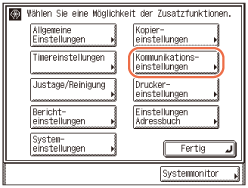
3
Betätigen Sie [Sendeeinstellungen] unter <Allgemeine Einstellungen>.

4
Betätigen Sie [Datenkomprimierungsfaktor].

5
Wählen Sie [Hoher Faktor], [Normal] oder [Niedriger Faktor] → betätigen Sie [OK].
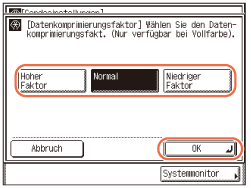
|
|
[Hoher Faktor]:
|
Für das Dokument wird wenig Speicher verbraucht, aber die Bilder haben eine geringe Qualität.
|
|
[Normal]:
|
Die für das Dokument verwendete Speichermenge und die Bildqualität sind durchschnittlich und liegen zwischen den Einstellungen Hoher Faktor und Niedriger Faktor.
|
|
|
[Niedriger Faktor]:
|
Für das Dokument wird viel Speicher verbraucht, aber die Bilder haben eine hohe Qualität.
|
HINWEIS:
Wenn [PDF (Kompakt)], [PDF (Kompakt+OCR)] oder [JPEG] als Dateiformat ausgewählt ist, setzen Sie [Datenkomprimierungsfaktor] auf 'Normal' oder 'Niedriger Faktor'. Wenn Datenkomprimierungsfaktor auf ‘Hoher Faktor’ gesetzt ist, haben die ausgegebenen Bilder möglicherweise eine niedrige Qualität, auch wenn 'Vorrang Bild' unter Schritt 3 von SE Farbscaneinstellungen ausgewählt wurde.
6
Berühren Sie  (Rückstellung), um zum Hauptbildschirm zurückzukehren.
(Rückstellung), um zum Hauptbildschirm zurückzukehren.
 (Rückstellung), um zum Hauptbildschirm zurückzukehren.
(Rückstellung), um zum Hauptbildschirm zurückzukehren.Erneutes automatisches Senden der Daten, wenn ein Fehler auftritt (Anzahl Wiederholungen)
Anzahl Wiederholungen ist der Modus, der die Daten automatisch erneut sendet, wenn die Daten nicht gesendet werden konnten. Das tritt ein, wenn die Empfangsstation mit Senden oder Empfangen beschäftigt ist, oder wenn ein Fehler auftritt. Diese Einstellung bestimmt die Anzahl der Neuversuche. Sie können einen bis fünf Neuversuche einstellen oder '0' wählen, um den Modus Anzahl Wiederholungen auf 'Aus' zu setzen.
|
HINWEIS
|
|
Wenn Sie Dokumente per Fax oder an ein USB-Speichermediumgerät senden, ist diese Einstellung deaktiviert.
Die Standardeinstellung ist '3mal'.
|
1
Betätigen Sie  (Zusatzfunktionen) → [Kommunikationseinstellungen] → [Sendeeinstellungen] unter <Allgemeine Einstellungen>.
(Zusatzfunktionen) → [Kommunikationseinstellungen] → [Sendeeinstellungen] unter <Allgemeine Einstellungen>.
 (Zusatzfunktionen) → [Kommunikationseinstellungen] → [Sendeeinstellungen] unter <Allgemeine Einstellungen>.
(Zusatzfunktionen) → [Kommunikationseinstellungen] → [Sendeeinstellungen] unter <Allgemeine Einstellungen>.Hilfe finden Sie auf den Displayabbildungen in Schritt 1 und 3 unter Festlegen des Datenkomprimierungsfaktors zum Senden von Farbdokumenten
2
Betätigen Sie [Anzahl Wiederholungen].

3
Betätigen Sie [-] bzw. [+], um die Anzahl Wiederholungen festzulegen → bestätigen Sie mit [OK].
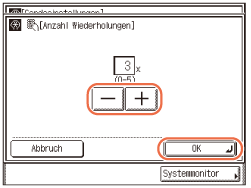
Wenn die Anzahl Wiederholungen auf '0' gesetzt ist, sendet das System die Daten nicht erneut.
Sie können den Wert auch über  -
-  (Zahlentasten) eingeben.
(Zahlentasten) eingeben.
 -
-  (Zahlentasten) eingeben.
(Zahlentasten) eingeben.4
Berühren Sie  (Rückstellung), um zum Hauptbildschirm zurückzukehren.
(Rückstellung), um zum Hauptbildschirm zurückzukehren.
 (Rückstellung), um zum Hauptbildschirm zurückzukehren.
(Rückstellung), um zum Hauptbildschirm zurückzukehren.Registrieren häufig verwendeter Scaneinstellungen als Standard (Standardsendeeinstellungen)
Mit diesem Modus können Sie häufig verwendete Scaneinstellungen für die künftige Verwendung registrieren. Die registrierten Einstellungen werden immer beim Senden von Dokumenten verwendet, außer Sie ändern die Einstellungen nicht über die Maske “Scaneinstell.” oder “Sendeeinstell.”.
|
HINWEIS
|
|
Die Standardeinstellungen sind:
Farbmodus: 'SW'’
Dokumentenformat: 'Auto'
Dateiformat: 'TIFF'
Hintergrund justieren: 'Aus'
Auflösung: '200 × 200 dpi'
Stempel Beendet: 'Aus'
Dichte: '5'
Originaltyp: 'Text/Foto'
Wenn Sie Dokumente per I-Fax oder Fax senden, sind der hier festgelegte Farbmodus und das Dateiformat deaktiviert.
|
Registrieren der Standardsendeeinstellungen
Befolgen Sie diese Schritte, um die Standardsendeeinstellungen zu ändern und zu registrieren.
1
Betätigen Sie  (Zusatzfunktionen) → [Kommunikationseinstellungen] → [Sendeeinstellungen] unter <Allgemeine Einstellungen>.
(Zusatzfunktionen) → [Kommunikationseinstellungen] → [Sendeeinstellungen] unter <Allgemeine Einstellungen>.
 (Zusatzfunktionen) → [Kommunikationseinstellungen] → [Sendeeinstellungen] unter <Allgemeine Einstellungen>.
(Zusatzfunktionen) → [Kommunikationseinstellungen] → [Sendeeinstellungen] unter <Allgemeine Einstellungen>.Hilfe finden Sie auf den Displayabbildungen in Schritt 1 und 3 unter Festlegen des Datenkomprimierungsfaktors zum Senden von Farbdokumenten
2
Betätigen Sie [ ] oder [
] oder [ ] bis [Standardeinstell. Senden bearbeiten] angezeigt wird → betätigen Sie [Standardeinstell. Senden bearbeiten].
] bis [Standardeinstell. Senden bearbeiten] angezeigt wird → betätigen Sie [Standardeinstell. Senden bearbeiten].
 ] oder [
] oder [ ] bis [Standardeinstell. Senden bearbeiten] angezeigt wird → betätigen Sie [Standardeinstell. Senden bearbeiten].
] bis [Standardeinstell. Senden bearbeiten] angezeigt wird → betätigen Sie [Standardeinstell. Senden bearbeiten].
3
Betätigen Sie [Speichern].

4
Wählen Sie die gewünschten Einstellungen → betätigen Sie [OK].
Sie können die folgenden Einstellungen festlegen:

|
|
A
(Farbmodus) |
Legt den Farbmodus der gescannten Originale fest. (Festlegen des Farbmodus und der Auflösung)
|
|
B
(Auflösung) |
Legt die Auflösung der gescannten Originale fest. (Festlegen des Farbmodus und der Auflösung)
|
|
|
C
(Stempel Beendet) |
Stempelt die Vorderseite der gescannten Originale. (Stempeln von Originalen, die bereits gescannt wurden)
|
|
|
D
(Dichte) |
Passt die Dichte der gescannten Originale an. (Anpassen der Dichte und der Bildqualität)
|
|
|
E
(Originaltyp) |
Passt die Bildqualität der gescannten Originale an. (Anpassen der Dichte und der Bildqualität)
|
|
|
F
(Hintergrund justieren) |
Passt die Dichte der Hintergrundfarbe beim Scannen von Originalen an. (Anpassen der Dichte der Hintergrundfarbe)
|
|
|
G
(Dateiformat) |
Legt das Dateiformat der gescannten Originale fest. (Festlegen des Dateiformats)
|
|
|
H
(Dokumentenformat) |
Legt das Dokumentenformat fest. (Festlegen des Dokumentenformats)
|
WICHTIG:
[Stempel Beendet] ist nur verfügbar, wenn die folgenden Optionen am System angebracht sind:
Stempeleinheit B1
Einzug * (D ADF AB1 für den imageRUNNER 2525/2520)
* Standardausrüstung für den imageRUNNER 2545i/2530i.
Die Einstellung für [Hintergrund justieren] ist ungültig, wenn alle unten aufgeführten Bedingungen zutreffen.
[100 × 100 dpi], [150 × 150 dpi] oder [200 × 100 dpi] ist als Auflösung ausgewählt. (Festlegen des Farbmodus und der Auflösung)
[SW] ist als Farbmodus ausgewählt. (Festlegen des Farbmodus und der Auflösung)
[Text] ist als Bildqualität ausgewählt. (Anpassen der Dichte und der Bildqualität)
Um [Hintergrund justieren] zu aktivieren, ändern Sie die Einstellungen.
HINWEIS:
Wenn Sie Dokumentenformat auf eine andere Einstellung als ‘Auto’ setzen, ist [Stempel Beendet] abgeblendet.
5
Berühren Sie  (Rückstellung), um zum Hauptbildschirm zurückzukehren.
(Rückstellung), um zum Hauptbildschirm zurückzukehren.
 (Rückstellung), um zum Hauptbildschirm zurückzukehren.
(Rückstellung), um zum Hauptbildschirm zurückzukehren.Wiederherstellen der Standardsendeeinstellungen auf ihre Standardwerte
Befolgen Sie diese Schritte, um die Standardsendeeinstellungen wieder auf die Standardeinstellungen zurückzusetzen.
1
Betätigen Sie  (Zusatzfunktionen) → [Kommunikationseinstellungen] → [Sendeeinstellungen] unter <Allgemeine Einstellungen>.
(Zusatzfunktionen) → [Kommunikationseinstellungen] → [Sendeeinstellungen] unter <Allgemeine Einstellungen>.
 (Zusatzfunktionen) → [Kommunikationseinstellungen] → [Sendeeinstellungen] unter <Allgemeine Einstellungen>.
(Zusatzfunktionen) → [Kommunikationseinstellungen] → [Sendeeinstellungen] unter <Allgemeine Einstellungen>.Hilfe finden Sie auf den Displayabbildungen in Schritt 1 und 3 unter Festlegen des Datenkomprimierungsfaktors zum Senden von Farbdokumenten
2
Betätigen Sie [ ] oder [
] oder [ ] bis [Standardeinstell. Senden bearbeiten] angezeigt wird → betätigen Sie [Standardeinstell. Senden bearbeiten].
] bis [Standardeinstell. Senden bearbeiten] angezeigt wird → betätigen Sie [Standardeinstell. Senden bearbeiten].
 ] oder [
] oder [ ] bis [Standardeinstell. Senden bearbeiten] angezeigt wird → betätigen Sie [Standardeinstell. Senden bearbeiten].
] bis [Standardeinstell. Senden bearbeiten] angezeigt wird → betätigen Sie [Standardeinstell. Senden bearbeiten].
3
Betätigen Sie [Initialisieren].
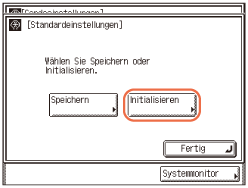
4
Betätigen Sie [Ja].
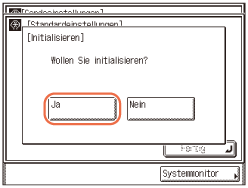
Die Meldung <Initialisiert.> erscheint ungefähr zwei Sekunden lang im Berührungs-Anzeigefeld.
Die Standardeinstellungen wurden initialisiert.
5
Berühren Sie  (Rückstellung), um zum Hauptbildschirm zurückzukehren.
(Rückstellung), um zum Hauptbildschirm zurückzukehren.
 (Rückstellung), um zum Hauptbildschirm zurückzukehren.
(Rückstellung), um zum Hauptbildschirm zurückzukehren.Ausdrucken der Absenderinformationen auf einem gesendeten Dokument (Kopfzeile)
Mit der Kopfzeilen-Einstellung können Sie festlegen, ob eine Kopfzeile auf dem gesendeten I-Fax/Fax stehen soll. Informationen wie Ihre I-Faxadresse, Name und Faxnummer werden aufgedruckt. Der Empfänger kann so den Absender identifizieren.
|
HINWEIS
|
|
Die Standardeinstellungen sind:
Kopfzeile: 'Ein'
Druckposition: 'Außen'
Telefonnr. Markierung: 'FAX' (Telefonnr. Markierung wird nur angezeigt, wenn die optionale Super G3 Faxkarte AG1 im System installiert ist.)
|
1
Betätigen Sie  (Zusatzfunktionen) → [Kommunikationseinstellungen] → [Sendeeinstellungen] unter <Allgemeine Einstellungen>.
(Zusatzfunktionen) → [Kommunikationseinstellungen] → [Sendeeinstellungen] unter <Allgemeine Einstellungen>.
 (Zusatzfunktionen) → [Kommunikationseinstellungen] → [Sendeeinstellungen] unter <Allgemeine Einstellungen>.
(Zusatzfunktionen) → [Kommunikationseinstellungen] → [Sendeeinstellungen] unter <Allgemeine Einstellungen>.Hilfe finden Sie auf den Displayabbildungen in Schritt 1 und 3 unter Festlegen des Datenkomprimierungsfaktors zum Senden von Farbdokumenten
2
Betätigen Sie [ ] oder [
] oder [ ], bis [Kopfzeile] erscheint → betätigen Sie [Kopfzeile].
], bis [Kopfzeile] erscheint → betätigen Sie [Kopfzeile].
 ] oder [
] oder [ ], bis [Kopfzeile] erscheint → betätigen Sie [Kopfzeile].
], bis [Kopfzeile] erscheint → betätigen Sie [Kopfzeile].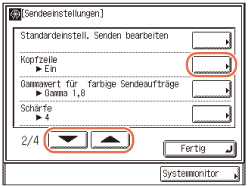
3
Wählen Sie [Ein] oder [Aus].

Wenn Sie [Ein] auswählen, wenn die optionale Super G3 Faxkarte AG1 nicht im System installiert ist:
|
1
|
Betätigen Sie [Option].
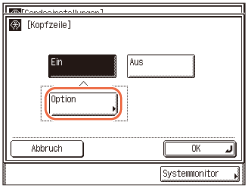 |
|
2
|
Wählen Sie [Innen] oder [Außen] → betätigen Sie [OK].
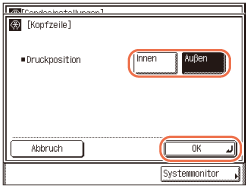 |
|
|
[Inne]:
|
Die Kopfzeile wird auf dem übermittelten Faxdokument in den Bildbereich eingeblendet.
|
|
[Außen]:
|
Die Kopfzeile wird auf dem übermittelten Faxdokument außerhalb des Bildbereichs eingeblendet.
|
|
|
Beispiel:
|
Wenn Sie die Kopfzeile auf 'Ein' setzen, werden die Kopfzeileninformationen wie folgt beim Empfänger ausgedruckt:
|
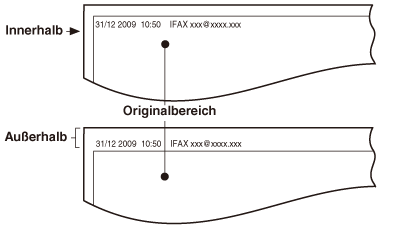
Wenn Sie [Ein] auswählen, wenn die optionale Super G3 Faxkarte AG1 im System installiert ist:
|
1
|
Betätigen Sie [Option].
 |
|
2
|
Legen Sie die jeweilige Einstellung fest → betätigen Sie [OK].
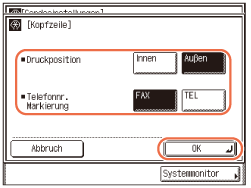 |
<Druckposition>
|
|
[Inne]:
|
Die Kopfzeile wird auf dem übermittelten Faxdokument in den Bildbereich eingeblendet.
|
|
[Außen]:
|
Die Kopfzeile wird auf dem übermittelten Faxdokument außerhalb des Bildbereichs eingeblendet.
|
<Telefonnr. Markierung>
|
|
[FAX]:
|
"IFAX" oder "FAX" wird vor der I-Faxadresse oder der Faxnummer ausgedruckt.
|
|
[TEL]:
|
"TEL" wird vor der Telefonnummer ausgedruckt.
|
|
|
Beispiel:
|
Wenn Sie die Kopfzeile auf 'Ein' setzen, werden die Kopfzeileninformationen wie folgt beim Empfänger ausgedruckt:
|
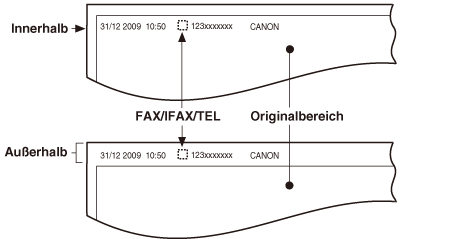
Wenn Sie [Aus] auswählen:
|
1
|
Betätigen Sie [OK].
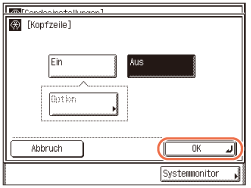 |
4
Berühren Sie  (Rückstellung), um zum Hauptbildschirm zurückzukehren.
(Rückstellung), um zum Hauptbildschirm zurückzukehren.
 (Rückstellung), um zum Hauptbildschirm zurückzukehren.
(Rückstellung), um zum Hauptbildschirm zurückzukehren.Festlegen des Gammawerts zum Senden von Farbdokumenten
Sie können den Gammawert für in Farbe gescannte Daten festlegen. Wenn der eingestellte Wert dem Gammawert des Empfängersystems entspricht, wird die Scanbelichtung der ausgegebenen Daten beim System des Empfängers automatisch auf die für die Qualität des Originals am besten geeignete Stufe eingestellt. Gammawerte werden als Eingabe-Ausgabe-Merkmale ausgedrückt. Die Ausgabe ist dunkler, wenn der Gammawert erhöht wird, und wird heller, wenn der Gammawert verringert wird. Wenn die Dichte der beim Empfänger empfangenen Bilder äußerst hell oder dunkel ist, kann der Gammawert vor dem erneuten Senden der Bilder geändert werden.
|
HINWEIS
|
|
Wenn Sie Dokumente per I-Fax oder Fax senden, ist diese Einstellung deaktiviert.
Wenn [PDF (Kompakt)] oder [PDF (Kompakt+OCR)] als Dateiformat ausgewählt ist, ist diese Einstellung deaktiviert.
Die Standardeinstellung ist 'Gamma 1,8'.
|
1
Betätigen Sie  (Zusatzfunktionen) → [Kommunikationseinstellungen] → [Sendeeinstellungen] unter <Allgemeine Einstellungen>.
(Zusatzfunktionen) → [Kommunikationseinstellungen] → [Sendeeinstellungen] unter <Allgemeine Einstellungen>.
 (Zusatzfunktionen) → [Kommunikationseinstellungen] → [Sendeeinstellungen] unter <Allgemeine Einstellungen>.
(Zusatzfunktionen) → [Kommunikationseinstellungen] → [Sendeeinstellungen] unter <Allgemeine Einstellungen>.Hilfe finden Sie auf den Displayabbildungen in Schritt 1 und 3 unter Festlegen des Datenkomprimierungsfaktors zum Senden von Farbdokumenten
2
Betätigen Sie [ ] oder [
] oder [ ], bis [Gammawert für farbige Sendeaufträge] erscheint → betätigen Sie [Gammawert für farbige Sendeaufträge].
], bis [Gammawert für farbige Sendeaufträge] erscheint → betätigen Sie [Gammawert für farbige Sendeaufträge].
 ] oder [
] oder [ ], bis [Gammawert für farbige Sendeaufträge] erscheint → betätigen Sie [Gammawert für farbige Sendeaufträge].
], bis [Gammawert für farbige Sendeaufträge] erscheint → betätigen Sie [Gammawert für farbige Sendeaufträge].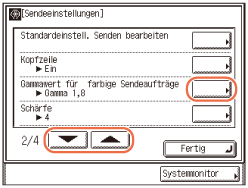
3
Wählen Sie [Gamma 1,0], [Gamma 1,4], [Gamma 1,8] oder [Gamma 2,2] → betätigen Sie [OK].

|
|
[Gamma 1,0]:
|
Es können helle Ausgabeergebnisse erzielt werden, aber der Farbgesamteindruck ist blass.
|
|
[Gamma 1,4]:
|
Es können Ausgabeergebnisse erzielt werden, die etwas heller als der Standardgammawert sind.
|
|
|
[Gamma 1,8]:
|
Die Standardeinstellung. Es können dunkle Ausgabeergebnisse erzielt werden, wobei die Details des dunkelsten Abschnitts nicht solide sind.
|
|
|
[Gamma 2,2]:
|
Es können insgesamt dunkle Ausgabeergebnisse erzielt werden, wobei die Details des dunkelsten Abschnitts solide sein können.*
|
|
|
*Das Wort “solide” verweist darauf, dass die feinen Details des Bildes in den Hintergrund eingeblendet erscheinen können, wenn Sie die Belichtung an eine dunklere Einstellung anpassen, wenn Kopien eines Bildes erstellt werden. Daher werden die feinen Details möglicherweise nicht ausgeprägt dargestellt.
|
||
4
Berühren Sie  (Rückstellung), um zum Hauptbildschirm zurückzukehren.
(Rückstellung), um zum Hauptbildschirm zurückzukehren.
 (Rückstellung), um zum Hauptbildschirm zurückzukehren.
(Rückstellung), um zum Hauptbildschirm zurückzukehren.Anpassen des Kontrastes (Schärfe)
Mit diesem Modus können Sie Originalbilder mit einem schärferen oder weicheren Kontrast einscannen.
|
WICHTIG
|
|
Die Einstellung für [Schärfe] ist ungültig, wenn alle unten aufgeführten Bedingungen zutreffen.
[100 × 100 dpi], [150 × 150 dpi] oder [200 × 100 dpi] ist als Auflösung ausgewählt. (Festlegen des Farbmodus und der Auflösung)
[SW] ist als Farbmodus ausgewählt. (Festlegen des Farbmodus und der Auflösung)
[Text] ist als Bildqualität ausgewählt. (Anpassen der Dichte und der Bildqualität)
Um [Schärfe] zu aktivieren, ändern Sie die Einstellungen.
|
|
HINWEIS
|
|
Die Standardeinstellung ist '4'.
|
1
Betätigen Sie  (Zusatzfunktionen) → [Kommunikationseinstellungen] → [Sendeeinstellungen] unter <Allgemeine Einstellungen>.
(Zusatzfunktionen) → [Kommunikationseinstellungen] → [Sendeeinstellungen] unter <Allgemeine Einstellungen>.
 (Zusatzfunktionen) → [Kommunikationseinstellungen] → [Sendeeinstellungen] unter <Allgemeine Einstellungen>.
(Zusatzfunktionen) → [Kommunikationseinstellungen] → [Sendeeinstellungen] unter <Allgemeine Einstellungen>.Hilfe finden Sie auf den Displayabbildungen in Schritt 1 und 3 unter Festlegen des Datenkomprimierungsfaktors zum Senden von Farbdokumenten
2
Betätigen Sie [ ] oder [
] oder [ ], bis [Schärfe] angezeigt wird → betätigen Sie [Schärfe].
], bis [Schärfe] angezeigt wird → betätigen Sie [Schärfe].
 ] oder [
] oder [ ], bis [Schärfe] angezeigt wird → betätigen Sie [Schärfe].
], bis [Schärfe] angezeigt wird → betätigen Sie [Schärfe].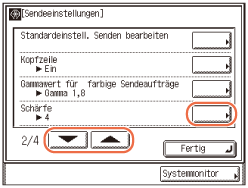
3
Betätigen Sie [Niedrig] oder [Hoch], um die Schärfe anzupassen → betätigen Sie [OK].

|
|
[Niedrig]:
|
Um Originale einzuscannen, die gedruckte Bilder oder andere Halbtöne enthalten, sollte die Einstellung Richtung [Niedrig] gehen. Diese Einstellung verringert den Moiré-Effekt (ein schimmerndes Wellenmuster).
|
|
[Hoch]:
|
Um Text oder Linien deutlich einzuscannen, sollte die Einstellung Richtung [Hoch] gehen. Diese Einstellung ist besonders zum Einscannen von Blaupausen und recht dünnen Bleistiftzeichnungen geeignet.
|
4
Berühren Sie  (Rückstellung), um zum Hauptbildschirm zurückzukehren.
(Rückstellung), um zum Hauptbildschirm zurückzukehren.
 (Rückstellung), um zum Hauptbildschirm zurückzukehren.
(Rückstellung), um zum Hauptbildschirm zurückzukehren.Anpassen der Bildqualität einer PDF (Kompakt)
Wenn [PDF (Kompakt)] oder [PDF (Kompakt+OCR)] als Dateiformat ausgewählt ist, können Sie die Bildqualitätsstufe des Dokuments einstellen.
|
HINWEIS
|
|
Die Standardeinstellung ist 'Normal'.
Wenn Sie Dokumente per I-Fax oder Fax senden, ist diese Einstellung deaktiviert.
|
1
Betätigen Sie  (Zusatzfunktionen) → [Kommunikationseinstellungen] → [Sendeeinstellungen] unter <Allgemeine Einstellungen>.
(Zusatzfunktionen) → [Kommunikationseinstellungen] → [Sendeeinstellungen] unter <Allgemeine Einstellungen>.
 (Zusatzfunktionen) → [Kommunikationseinstellungen] → [Sendeeinstellungen] unter <Allgemeine Einstellungen>.
(Zusatzfunktionen) → [Kommunikationseinstellungen] → [Sendeeinstellungen] unter <Allgemeine Einstellungen>.Hilfe finden Sie auf den Displayabbildungen in Schritt 1 und 3 unter Festlegen des Datenkomprimierungsfaktors zum Senden von Farbdokumenten
2
Betätigen Sie [ ] oder [
] oder [ ], bis [PDF (Kompakt) Bildqualität] angezeigt wird → betätigen Sie [PDF (Kompakt) Bildqualität].
], bis [PDF (Kompakt) Bildqualität] angezeigt wird → betätigen Sie [PDF (Kompakt) Bildqualität].
 ] oder [
] oder [ ], bis [PDF (Kompakt) Bildqualität] angezeigt wird → betätigen Sie [PDF (Kompakt) Bildqualität].
], bis [PDF (Kompakt) Bildqualität] angezeigt wird → betätigen Sie [PDF (Kompakt) Bildqualität].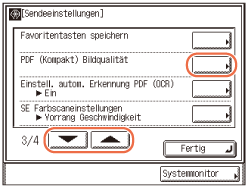
3
Legen Sie die jeweilige Einstellung fest → betätigen Sie [OK].

|
|
[Vorrang Datenformat]:
|
Das Datenformat ist klein, aber die Bildqualität ist niedrig.
|
|
[Normal]:
|
Das Datenformat und die Bildqualität liegen zwischen [Vorrang Datenformat] und [Vorrang Bild].
|
|
|
[Vorrang Bild]:
|
Das Datenformat ist groß, aber die Bildqualität ist hoch.
|
HINWEIS:
Die für <Bildlevel im Modus Text/Foto oder Foto> oder <Bildlevel in Textmodus> vorgenommenen Einstellungen werden nur aktiviert, wenn [Text/Foto], [Foto] oder [Text] als Bildqualitätseinstellung ausgewählt ist. (Anpassen der Dichte und der Bildqualität)
Wenn ein Original mit vielen Farben eingescannt wird, wird der Komprimierungsfaktor anhand des Datenformats und der Anzahl der Farben bestimmt, entsprechend der ausgewählten Bildstufe. Wenn das Original aber in Schwarzweiß vorliegt oder nur wenige Farben aufweist, ist die ausgewählte Bildstufe nicht von Bedeutung.
4
Berühren Sie  (Rückstellung), um zum Hauptbildschirm zurückzukehren.
(Rückstellung), um zum Hauptbildschirm zurückzukehren.
 (Rückstellung), um zum Hauptbildschirm zurückzukehren.
(Rückstellung), um zum Hauptbildschirm zurückzukehren.Festlegen der Einstellung zum Senden von PDF (OCR)
Dieser Modus ermöglicht Ihnen, eine optische Zeichenerkennung (Optical Character Recognition, OCR) bei einem gescannten Original durchzuführen, um ein PDF mit durchsuchbarem Text zu erstellen.
Dieser Modus erkennt die Ausrichtung der Zeichen im Original automatisch, wenn es gesendet wird.
|
HINWEIS
|
|
Dieser Modus ist verfügbar, wenn die optionale OCR-Funktion aktiviert ist.
Die Standardeinstellung ist 'Ein'.
Wenn Sie Dokumente per I-Fax oder Fax senden, ist diese Einstellung deaktiviert.
|
1
Betätigen Sie  (Zusatzfunktionen) → [Kommunikationseinstellungen] → [Sendeeinstellungen] unter <Allgemeine Einstellungen>.
(Zusatzfunktionen) → [Kommunikationseinstellungen] → [Sendeeinstellungen] unter <Allgemeine Einstellungen>.
 (Zusatzfunktionen) → [Kommunikationseinstellungen] → [Sendeeinstellungen] unter <Allgemeine Einstellungen>.
(Zusatzfunktionen) → [Kommunikationseinstellungen] → [Sendeeinstellungen] unter <Allgemeine Einstellungen>.Hilfe finden Sie auf den Displayabbildungen in Schritt 1 und 3 unter Festlegen des Datenkomprimierungsfaktors zum Senden von Farbdokumenten
2
Betätigen Sie [ ] oder [
] oder [ ], bis [Einstell. autom. Erkennung PDF (OCR)] angezeigt wird → betätigen Sie [Einstell. autom. Erkennung PDF (OCR)].
], bis [Einstell. autom. Erkennung PDF (OCR)] angezeigt wird → betätigen Sie [Einstell. autom. Erkennung PDF (OCR)].
 ] oder [
] oder [ ], bis [Einstell. autom. Erkennung PDF (OCR)] angezeigt wird → betätigen Sie [Einstell. autom. Erkennung PDF (OCR)].
], bis [Einstell. autom. Erkennung PDF (OCR)] angezeigt wird → betätigen Sie [Einstell. autom. Erkennung PDF (OCR)].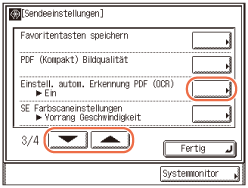
3
Wählen Sie [Ein] oder [Aus] → betätigen Sie [OK].
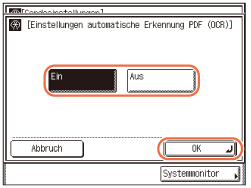
|
|
[Ein]:
|
Die Ausrichtung des Originals wird erkannt und das Dokument wird vor dem Senden automatisch gedreht.
|
|
[Aus]:
|
Die Ausrichtung des Originals wird nicht erkannt und das Dokument wird wie es ist gesendet.
|
4
Berühren Sie  (Rückstellung), um zum Hauptbildschirm zurückzukehren.
(Rückstellung), um zum Hauptbildschirm zurückzukehren.
 (Rückstellung), um zum Hauptbildschirm zurückzukehren.
(Rückstellung), um zum Hauptbildschirm zurückzukehren.SE Farbscaneinstellungen
Sie können die Priorität für in Farbe gescannte Daten festlegen. Wird Vorrang Geschwindigkeit ausgewählt, reduziert das die Zeit zum Senden des Dokuments, aber es führt zu einer niedrigen Bildqualität. Umgekehrt steigt bei der Auswahl von Vorrang Bild die Zeit zum Senden des Dokuments, aber es führt zu einer hohen Bildqualität.
|
HINWEIS
|
|
Diese Funktion ist beim imageRUNNER 2530i/2525/2520 verfügbar.
Die Standardeinstellung ist 'Vorrang Ge- schwindigkeit'.
Diese Einstellung ist deaktiviert, wenn:
Dokumente per I-Fax oder Fax oder an ein USB-Speichermedium gesendet werden.
Sie Originale zum Scannen auf das Vorlagenglas legen.
|
1
Betätigen Sie  (Zusatzfunktionen) → [Kommunikationseinstellungen] → [Sendeeinstellungen] unter <Allgemeine Einstellungen>.
(Zusatzfunktionen) → [Kommunikationseinstellungen] → [Sendeeinstellungen] unter <Allgemeine Einstellungen>.
 (Zusatzfunktionen) → [Kommunikationseinstellungen] → [Sendeeinstellungen] unter <Allgemeine Einstellungen>.
(Zusatzfunktionen) → [Kommunikationseinstellungen] → [Sendeeinstellungen] unter <Allgemeine Einstellungen>.Hilfe finden Sie auf den Displayabbildungen in Schritt 1 und 3 unter Festlegen des Datenkomprimierungsfaktors zum Senden von Farbdokumenten
2
Betätigen Sie [ ] oder [
] oder [ ], bis [SE Farbscaneinstellungen] angezeigt wird → betätigen Sie [SE Farbscaneinstellungen].
], bis [SE Farbscaneinstellungen] angezeigt wird → betätigen Sie [SE Farbscaneinstellungen].
 ] oder [
] oder [ ], bis [SE Farbscaneinstellungen] angezeigt wird → betätigen Sie [SE Farbscaneinstellungen].
], bis [SE Farbscaneinstellungen] angezeigt wird → betätigen Sie [SE Farbscaneinstellungen].
3
Betätigen Sie [Vorrang Geschwindigkeit] oder [Vorrang Bild] → [OK].
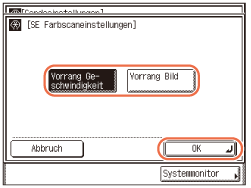
|
|
[Vorrang Geschwindigkeit]:
|
Für das Senden des Dokuments wird weniger Zeit aufgebracht, aber die Bilder haben eine geringere Qualität.
|
|
[Vorrang Bild]:
|
Für das Senden des Dokuments wird mehr Zeit aufgebracht, aber die Bilder haben eine höhere Qualität.
|
4
Berühren Sie  (Rückstellung), um zum Hauptbildschirm zurückzukehren.
(Rückstellung), um zum Hauptbildschirm zurückzukehren.
 (Rückstellung), um zum Hauptbildschirm zurückzukehren.
(Rückstellung), um zum Hauptbildschirm zurückzukehren.Anzeige für die Standardanzeige Sendevorgang festlegen
Mit diesem Modus können Sie festlegen, welche Maske bei einem Sendevorgang zuerst angezeigt wird. Sie können zwischen der Maske Zielwahl, der Maske Favoritentasten oder dem Hauptbildschirm (Senden) die gewünschte Maske auswählen. Die festgelegte Maske wird angezeigt, wenn:
 (SEND) (Senden) oder
(SEND) (Senden) oder  (Rückstellung) betätigt wird
(Rückstellung) betätigt wirdDas System eingeschaltet wird
Der Modus Automatische Rückstellung aktiviert wird
|
HINWEIS
|
|
Die Standardeinstellung ist 'Initiale Funktion'.
|
1
Betätigen Sie  (Zusatzfunktionen) → [Kommunikationseinstellungen] → [Sendeeinstellungen] unter <Allgemeine Einstellungen>.
(Zusatzfunktionen) → [Kommunikationseinstellungen] → [Sendeeinstellungen] unter <Allgemeine Einstellungen>.
 (Zusatzfunktionen) → [Kommunikationseinstellungen] → [Sendeeinstellungen] unter <Allgemeine Einstellungen>.
(Zusatzfunktionen) → [Kommunikationseinstellungen] → [Sendeeinstellungen] unter <Allgemeine Einstellungen>.Hilfe finden Sie auf den Displayabbildungen in Schritt 1 und 3 unter Festlegen des Datenkomprimierungsfaktors zum Senden von Farbdokumenten
2
Betätigen Sie [[ ] oder [
] oder [ ], bis [Standardanzeige Senden] erscheint → betätigen Sie [Standardanzeige Senden].
], bis [Standardanzeige Senden] erscheint → betätigen Sie [Standardanzeige Senden].
 ] oder [
] oder [ ], bis [Standardanzeige Senden] erscheint → betätigen Sie [Standardanzeige Senden].
], bis [Standardanzeige Senden] erscheint → betätigen Sie [Standardanzeige Senden].
3
Wählen Sie [Favoritentasten], [Zielwahltasten] oder [Initiale Funktion] → betätigen Sie [OK].
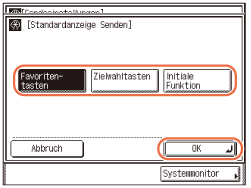
|
|
[Favoritentasten]:
|
Die Maske “Favoritentasten” wird bei einem Sendevorgang zuerst angezeigt.
|
|
[Zielwahltasten]:
|
Die Maske “Zielwahl” wird bei einem Sendevorgang zuerst angezeigt.
|
|
|
[Initiale Funktion]:
|
Der Hauptbildschirm (Senden) wird bei einem Sendevorgang zuerst angezeigt.
|
4
Berühren Sie  (Rückstellung), um zum Hauptbildschirm zurückzukehren.
(Rückstellung), um zum Hauptbildschirm zurückzukehren.
 (Rückstellung), um zum Hauptbildschirm zurückzukehren.
(Rückstellung), um zum Hauptbildschirm zurückzukehren.Wiederherstellen der Sendeeinstellungen auf ihre Standardwerte
Sie können fast alle Sendeeinstellungen auf die Grundeinstellungen zurücksetzen.
|
WICHTIG
|
|
Die folgenden Einstellungselemente werden nicht initialisiert, auch wenn Sie die SE-Einstellungen initialisieren:
Name/Firma
Anzahl Wiederholungen
Standardeinstell. Senden bearbeiten
Kopfzeile
|
|
HINWEIS
|
|
Wenn Sie Sendeeinstellungen initialisieren, werden auch die unter den Favoritentasten gespeicherten Einstellungen initialisiert.
|
1
Betätigen Sie  (Zusatzfunktionen) → [Kommunikationseinstellungen] → [Sendeeinstellungen] unter <Allgemeine Einstellungen>.
(Zusatzfunktionen) → [Kommunikationseinstellungen] → [Sendeeinstellungen] unter <Allgemeine Einstellungen>.
 (Zusatzfunktionen) → [Kommunikationseinstellungen] → [Sendeeinstellungen] unter <Allgemeine Einstellungen>.
(Zusatzfunktionen) → [Kommunikationseinstellungen] → [Sendeeinstellungen] unter <Allgemeine Einstellungen>.Hilfe finden Sie auf den Displayabbildungen in Schritt 1 und 3 unter Festlegen des Datenkomprimierungsfaktors zum Senden von Farbdokumenten
2
Betätigen Sie [ ] oder [
] oder [ ], bis [SE Einstellungen initialisieren] angezeigt wird → betätigen Sie [SE Einstellungen initialisieren].
], bis [SE Einstellungen initialisieren] angezeigt wird → betätigen Sie [SE Einstellungen initialisieren].
 ] oder [
] oder [ ], bis [SE Einstellungen initialisieren] angezeigt wird → betätigen Sie [SE Einstellungen initialisieren].
], bis [SE Einstellungen initialisieren] angezeigt wird → betätigen Sie [SE Einstellungen initialisieren].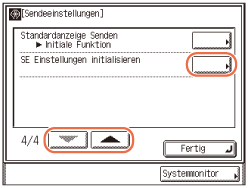
3
Betätigen Sie [Ja].
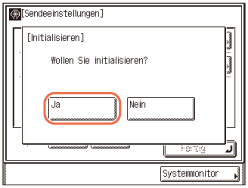
Die Meldung <Initialisiert.> erscheint ungefähr zwei Sekunden lang im Berührungs-Anzeigefeld.
Die Sendeeinstellungen wurden initialisiert.
4
Berühren Sie  (Rückstellung), um zum Hauptbildschirm zurückzukehren.
(Rückstellung), um zum Hauptbildschirm zurückzukehren.
 (Rückstellung), um zum Hauptbildschirm zurückzukehren.
(Rückstellung), um zum Hauptbildschirm zurückzukehren.Senden im Fehlerkorrekturmodus (ECM-Übertragung)
ECM (Error Correction Mode) ist eine Funktion zur Unterdrückung von System- und Leitungsfehlern, die beim Senden oder Empfangen von Dokumenten von einem anderen Faxgerät auftreten, wenn das System der Gegenstelle ECM ebenfalls unterstützt. Sollte das System der Gegenstelle ECM nicht unterstützen, wird die hier vorgenommene Einstellung ignoriert.
Wenn die Übertragungsgeschwindigkeit extrem langsam ist, können Sie Dokumente schneller senden, indem Sie ECM auf 'Aus' setzen.
|
WICHTIG
|
|
Wenn Sie mit ECM übertragen möchten, sollte der ECM-Empfang beim System des Empfängers eingestellt sein. Solange ECM nicht bei beiden Systemen eingestellt ist, wird diese Einstellung ignoriert.
Auch bei aktivierter ECM-Funktion können Fehler auftreten, wenn die Verbindung extrem schlecht ist.
Bei Problemen mit der Verbindung dauert die Übertragung länger.
|
|
HINWEIS
|
|
Die Standardeinstellung ist 'Ein'.
|
1
Betätigen Sie  (Zusatzfunktionen).
(Zusatzfunktionen).
 (Zusatzfunktionen).
(Zusatzfunktionen).Das Menü “Zusatzfunktionen” erscheint.
2
Betätigen Sie [Kommunikationseinstellungen].
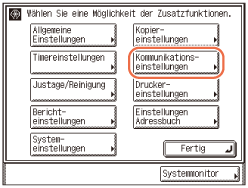
3
Betätigen Sie [Sendeeinstellungen] unter <Faxeinstellungen>.
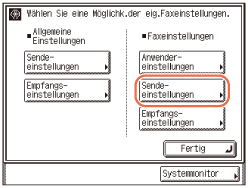
4
Betätigen Sie [ECM SE].
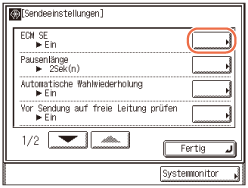
5
Wählen Sie [Ein] oder [Aus] → betätigen Sie [OK].

|
|
[Ein]:
|
Verwendet ECM.
|
|
[Aus]:
|
Verwendet kein ECM.
|
6
Berühren Sie  (Rückstellung), um zum Hauptbildschirm zurückzukehren.
(Rückstellung), um zum Hauptbildschirm zurückzukehren.
 (Rückstellung), um zum Hauptbildschirm zurückzukehren.
(Rückstellung), um zum Hauptbildschirm zurückzukehren.Anpassen der Pausenlänge
Bei einer Auslandsnummer kann der Verbindungsaufbau fehlschlagen, wenn es sich um eine große Entfernung oder komplexe Vermittlung handelt und der internationale Zugangscode, die Landeskennzahl, die Vorwahl und die Rufnummer ohne Unterbrechung in einem Durchgang gewählt werden. In solchen Fällen fügen Sie nach dem internationalen Zugangscode eine Pause ein. Dies hilft, die Verbindung zu verbessern.
|
HINWEIS
|
|
Sie können eine Pause einfügen, wenn Sie die Faxnummer mit
 - -  (Zahlentasten) wählen. (Versenden eines Faxes, Anruf über eine Nebenstelle) (Zahlentasten) wählen. (Versenden eines Faxes, Anruf über eine Nebenstelle)Pausen am Ende der gewählten Faxnummern dauern immer 10 Sekunden.
Die Standardeinstellung lautet '2Sek(n)'.
|
1
Betätigen Sie  (Zusatzfunktionen) → [Kommunikationseinstellungen] → [Sendeeinstellungen] unter <Faxeinstellungen>.
(Zusatzfunktionen) → [Kommunikationseinstellungen] → [Sendeeinstellungen] unter <Faxeinstellungen>.
 (Zusatzfunktionen) → [Kommunikationseinstellungen] → [Sendeeinstellungen] unter <Faxeinstellungen>.
(Zusatzfunktionen) → [Kommunikationseinstellungen] → [Sendeeinstellungen] unter <Faxeinstellungen>.Hilfe finden Sie auf den Displayabbildungen in Schritt 1 und 3 unter Senden im Fehlerkorrekturmodus (ECM-Übertragung)
2
Betätigen Sie [Pausenlänge].
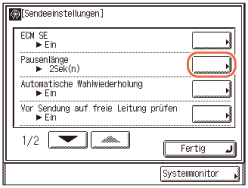
3
Betätigen Sie [-] bzw. [+], um die Pausenlänge einzustellen → bestätigen Sie mit [OK].

Sie können den Wert auch über  -
-  (Zahlentasten) eingeben.
(Zahlentasten) eingeben.
 -
-  (Zahlentasten) eingeben.
(Zahlentasten) eingeben.4
Berühren Sie  (Rückstellung), um zum Hauptbildschirm zurückzukehren.
(Rückstellung), um zum Hauptbildschirm zurückzukehren.
 (Rückstellung), um zum Hauptbildschirm zurückzukehren.
(Rückstellung), um zum Hauptbildschirm zurückzukehren.Automatische Wahlwiederholung wenn die Leitung besetzt ist (Automatische Wahlwiederholung)
Die automatische Wahlwiederholung wählt die Faxnummer der Gegenstelle erneut, wenn die Leitung z. B. besetzt war bzw. ein Sendefehler aufgetreten ist.
Sie können die automatische Wahlwiederholungsfunktion auf 'Ein' bzw. 'Aus' setzen. Wenn Sie die automatische Wahlwiederholungsfunktion auf 'Ein' stellen, können Sie die Häufigkeit der Wahlwiederholung, das Wahlintervall und ein erneutes Senden nach Sendefehler einstellen.
|
HINWEIS
|
|
Die Standardeinstellungen sind:
Automatische Wahlwiederholung: 'Ein'
Anzahl Wahlwiederholungen: '2 mal'
Abstand Wahlwiederholungen: '2 Minute(n)'
Wahlwiederholung bei SE Fehler: 'Alle Seiten'
|
1
Betätigen Sie  (Zusatzfunktionen) → [Kommunikationseinstellungen] → [Sendeeinstellungen] unter <Faxeinstellungen>.
(Zusatzfunktionen) → [Kommunikationseinstellungen] → [Sendeeinstellungen] unter <Faxeinstellungen>.
 (Zusatzfunktionen) → [Kommunikationseinstellungen] → [Sendeeinstellungen] unter <Faxeinstellungen>.
(Zusatzfunktionen) → [Kommunikationseinstellungen] → [Sendeeinstellungen] unter <Faxeinstellungen>.Hilfe finden Sie auf den Displayabbildungen in Schritt 1 und 3 unter Senden im Fehlerkorrekturmodus (ECM-Übertragung)
2
Betätigen Sie [Automatische Wahlwiederholung].
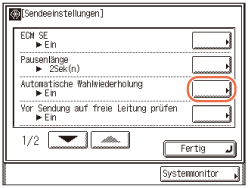
3
Wählen Sie [Ein] oder [Aus].
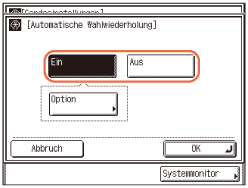
Wenn Sie [Ein] auswählen:
|
1
|
Betätigen Sie [Option].
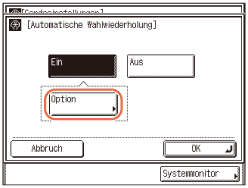 |
|
2
|
Betätigen Sie [Anzahl Wahlwiederholungen].
 |
|
3
|
Betätigen Sie [-] bzw. [+], um die Anzahl Wahlwiederholungen festzulegen → bestätigen Sie mit [OK].
 Sie können den Wert auch über
 - -  (Zahlentasten) eingeben. (Zahlentasten) eingeben. |
|
4
|
Betätigen Sie [Abstand Wahlwiederholungen].
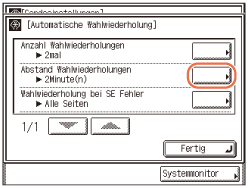 |
|
5
|
Betätigen Sie [-] bzw. [+], um den Abstand der Wahlwiederholungen festzulegen → bestätigen Sie mit [OK].
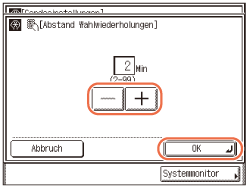 Sie können den Wert auch über
 - -  (Zahlentasten) eingeben. (Zahlentasten) eingeben. |
|
6
|
Betätigen Sie [Wahlwiederholung bei SE Fehler].
 |
|
7
|
Wählen Sie [Fehler & 1. Seite], [Alle Seiten] oder [Aus] → betätigen Sie [OK].
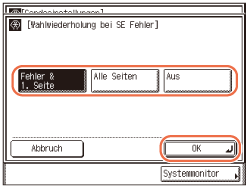 |
|
|
[Fehler & 1. Seite]:
|
Die automatische Wahlwiederholung wird durchgeführt, wenn ein Sendefehler auftritt. Die erste Seite des Dokuments, die Fehlerseite und alle nachfolgenden Seiten werden erneut gesendet.
|
|
[Alle Seiten]:
|
Die automatische Wahlwiederholung wird durchgeführt, wenn ein Sendefehler auftritt. Alle Seiten des Dokuments werden erneut gesendet.
|
|
|
[Aus]:
|
Die Wahlwiederholung wird nicht durchgeführt, wenn ein Sendefehler auftritt.
|
Wenn Sie [Aus] auswählen:
|
1
|
Betätigen Sie [OK].
 |
4
Berühren Sie  (Rückstellung), um zum Hauptbildschirm zurückzukehren.
(Rückstellung), um zum Hauptbildschirm zurückzukehren.
 (Rückstellung), um zum Hauptbildschirm zurückzukehren.
(Rückstellung), um zum Hauptbildschirm zurückzukehren.Prüfen des Freizeichens vor dem Sendevorgang
Sie können festlegen, ob der Wählton vor dem Wahl- bzw. Sendevorgang geprüft wird.
|
HINWEIS
|
|
Die Standardeinstellung ist 'Ein'.
|
1
Betätigen Sie  (Zusatzfunktionen) → [Kommunikationseinstellungen] → [Sendeeinstellungen] unter <Faxeinstellungen>.
(Zusatzfunktionen) → [Kommunikationseinstellungen] → [Sendeeinstellungen] unter <Faxeinstellungen>.
 (Zusatzfunktionen) → [Kommunikationseinstellungen] → [Sendeeinstellungen] unter <Faxeinstellungen>.
(Zusatzfunktionen) → [Kommunikationseinstellungen] → [Sendeeinstellungen] unter <Faxeinstellungen>.Hilfe finden Sie auf den Displayabbildungen in Schritt 1 und 3 unter Senden im Fehlerkorrekturmodus (ECM-Übertragung)
2
Betätigen Sie [Vor Sendung auf freie Leitung prüfen].
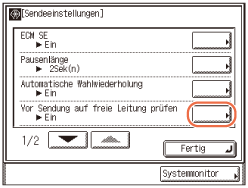
3
Wählen Sie [Ein] oder [Aus] → betätigen Sie [OK].
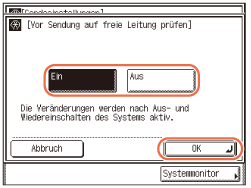
4
Berühren Sie  (Rückstellung), um zum Hauptbildschirm zurückzukehren.
(Rückstellung), um zum Hauptbildschirm zurückzukehren.
 (Rückstellung), um zum Hauptbildschirm zurückzukehren.
(Rückstellung), um zum Hauptbildschirm zurückzukehren.HINWEIS:
Der Modus “Vor Sendung auf freie Leitung prüfen” wird nur aktiviert, nachdem Sie das System neu gestartet haben (den Hauptschalter auf AUS und dann wieder auf EIN schalten).
Senden mit Bilddrehung
Die Funktion “Senden mit Bilddrehung” korrigiert die Ausrichtung des Dokuments, indem das Bild beim Senden eines Fax gedreht wird. Wenn Sie z. B. ein Dokument mit horizontaler Ausrichtung vertikal einlegen, dreht das System das Bild und sendet es horizontal.
|
HINWEIS
|
|
Der Modus zum Senden mit Bilddrehung funktioniert nur bei A4-Dokumenten.
Beim direkten Senden oder manuellen Senden kann der Modus zum Senden mit Bilddrehung nicht eingesetzt werden.
Die Standardeinstellung ist 'Ein'.
|
1
Betätigen Sie  (Zusatzfunktionen) → [Kommunikationseinstellungen] → [Sendeeinstellungen] unter <Faxeinstellungen>.
(Zusatzfunktionen) → [Kommunikationseinstellungen] → [Sendeeinstellungen] unter <Faxeinstellungen>.
 (Zusatzfunktionen) → [Kommunikationseinstellungen] → [Sendeeinstellungen] unter <Faxeinstellungen>.
(Zusatzfunktionen) → [Kommunikationseinstellungen] → [Sendeeinstellungen] unter <Faxeinstellungen>.Hilfe finden Sie auf den Displayabbildungen in Schritt 1 und 3 unter Senden im Fehlerkorrekturmodus (ECM-Übertragung)
2
Betätigen Sie [ ] oder [
] oder [ ], bis [Gedreht Senden] angezeigt wird → betätigen Sie [Gedreht Senden].
], bis [Gedreht Senden] angezeigt wird → betätigen Sie [Gedreht Senden].
 ] oder [
] oder [ ], bis [Gedreht Senden] angezeigt wird → betätigen Sie [Gedreht Senden].
], bis [Gedreht Senden] angezeigt wird → betätigen Sie [Gedreht Senden].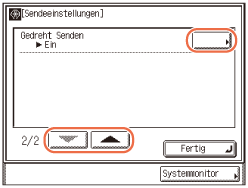
3
Wählen Sie [Ein] oder [Aus] → betätigen Sie [OK].
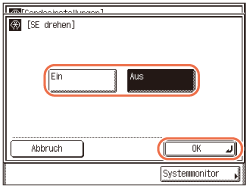
4
Berühren Sie  (Rückstellung), um zum Hauptbildschirm zurückzukehren.
(Rückstellung), um zum Hauptbildschirm zurückzukehren.
 (Rückstellung), um zum Hauptbildschirm zurückzukehren.
(Rückstellung), um zum Hauptbildschirm zurückzukehren.